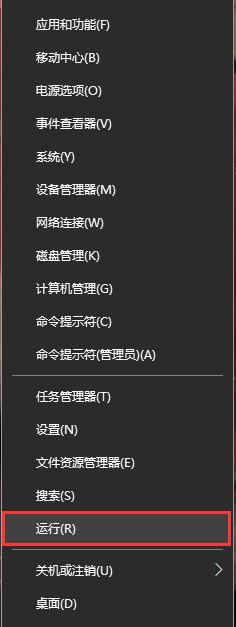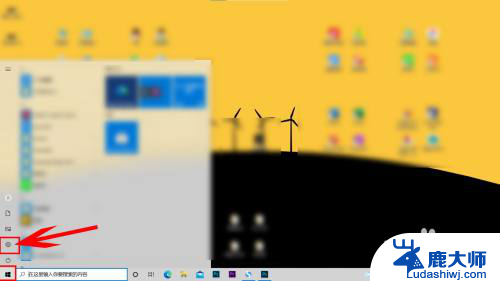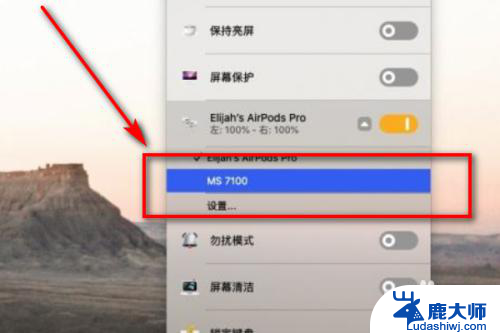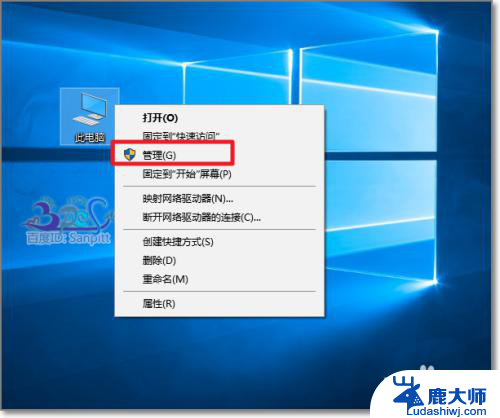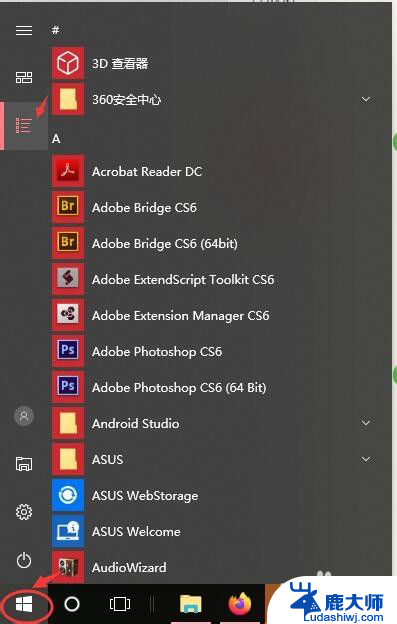电脑散热风扇声音很大怎么办 电脑散热器声音过大怎么处理
更新时间:2024-01-04 16:41:54作者:xtang
当我们使用电脑时,经常会遇到一个问题,那就是电脑散热风扇的声音过大,这个问题对于很多人来说可能是非常烦恼的,因为它不仅会影响我们的使用体验,还可能会影响我们的工作效率。当我们面临这个问题时,应该如何处理呢?在本文中我们将探讨一些解决方案,帮助大家解决电脑散热风扇声音过大的问题。
具体步骤:
1.首先,点击右下方的开始图标。
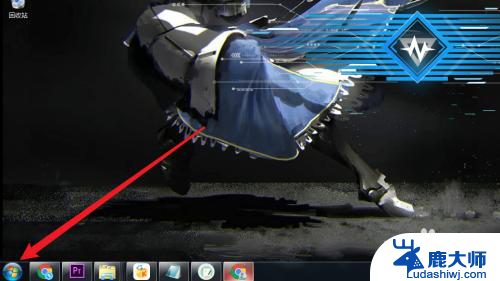
2.然后,点击控制面板。

3.然后,点击硬件和声音。
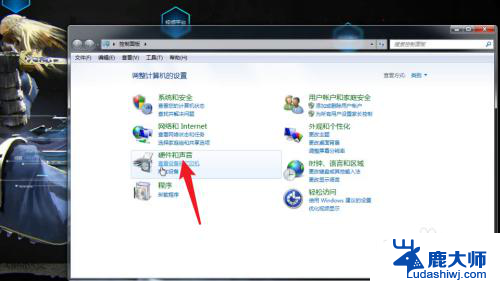
4.再点击电源选项。
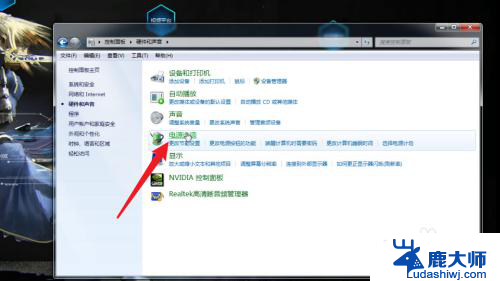
5.之后,点击更改计划设置。
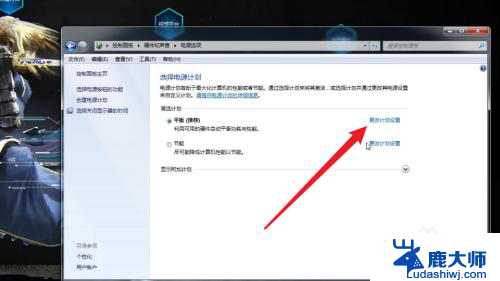
6.然后,点击更改高级电源设置。
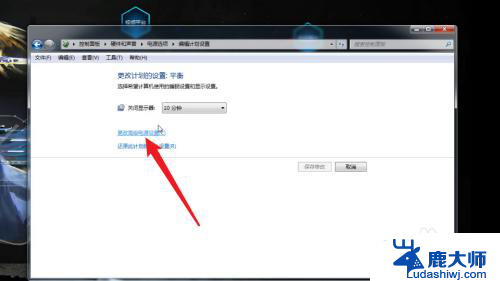
7.再然后,找到处理电源管理并点击。
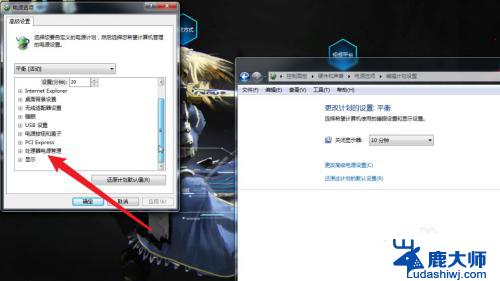
8.最后,通过更改系统伤热方式。可以降低电脑散热器的声音。
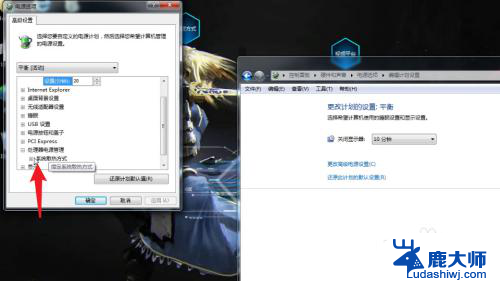
以上就是电脑散热风扇声音很大怎么办的全部内容,如果你也遇到了相同的情况,请参照小编的方法来处理,希望对大家有所帮助。